

By Vernon Roderick, Last updated: January 14, 2018
"Come posso ripristinare i contatti da iCloud?
Sono abbastanza nuovo nel mondo della telefonia mobile. Finora questo è il mio primo telefono cellulare e dato che ne ho sentito parlare così tanto, ho optato per un iPhone 7 + ed è abbastanza bello, sono felice che sia il mio primo telefono. È abbastanza amichevole e non ho bisogno di fare molto, perfetto per persone come me che di solito sono molto inetti con la tecnologia. Ad ogni modo sono stato in grado di creare un account iCloud ma sono ancora un po 'confuso, avevo alcuni numeri ieri e li ho cancellati oggi per caso. So di poterli recuperare, ma non sono sicuro di come possa essere d'aiuto qualcuno? Per favore, ricorda che sono abbastanza cattivo in questo. "
L'iPhone è un telefono davvero sorprendente e non c'è da meravigliarsi che ci siano così tanti utenti. Il design è semplicistico e molto elegante, l'interfaccia intuitiva lo rende facile da usare sia per i principianti che per i veterani. Poiché i miglioramenti di ogni versione continuano a stupire le persone, è bene ricordare le basi di ciò che viene utilizzato per un telefono cellulare.
Come sempre, nonostante ciò che ora possiamo fare con i nostri smartphone, dispositivi Android e iOS, di solito lo usiamo per contattare familiari, amici, colleghi e altro ancora. Tendiamo a chiamare o inviare messaggi tramite messaggi di testo o anche app di messaggistica, i metodi di comunicazione continuano a crescere insieme alla tecnologia. Tuttavia, tutta quella potenza nei telefoni iOS che sono nelle nostre mani, beh, sono praticamente inutili se non abbiamo numeri di contatto sui nostri telefoni cellulari.
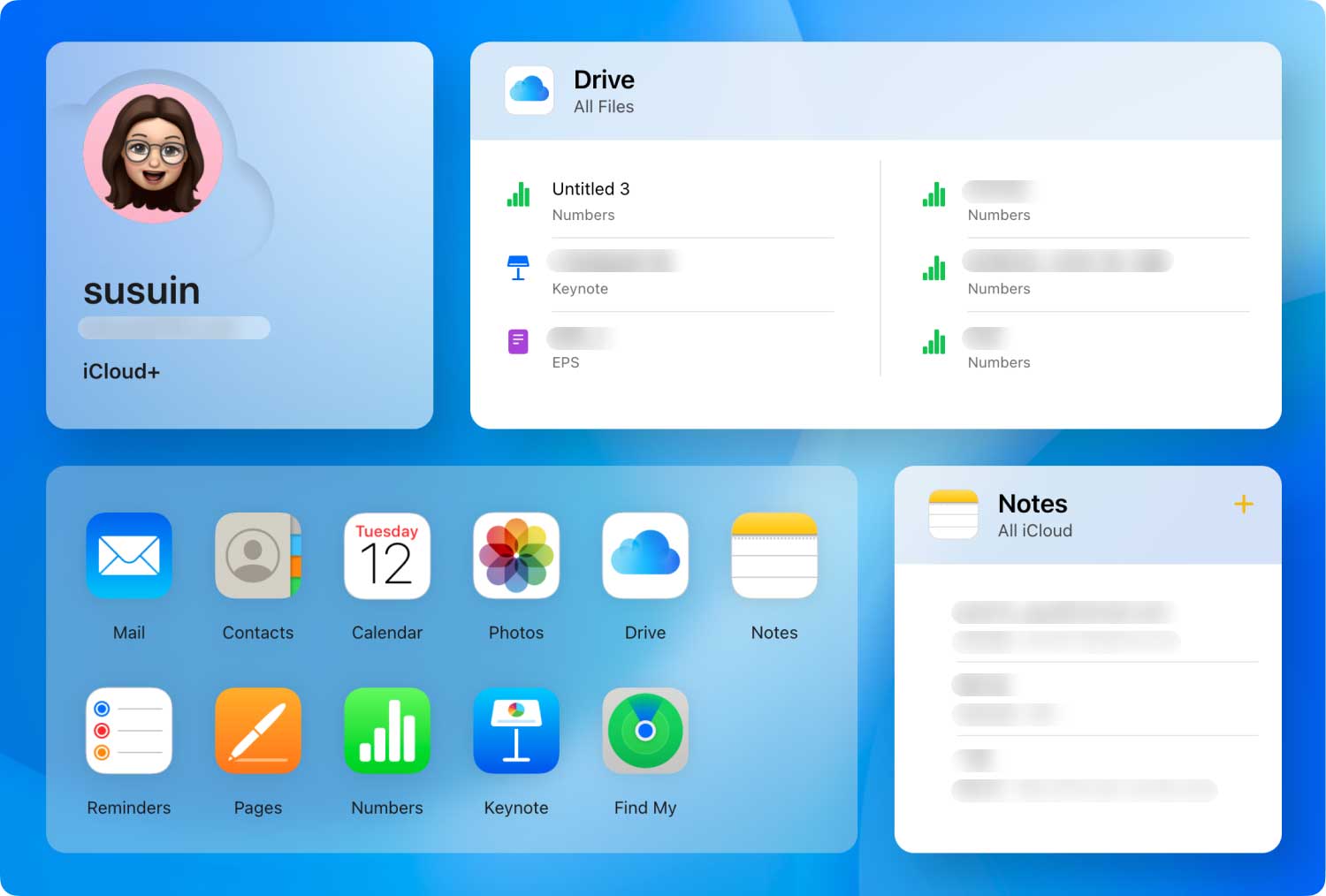
Recupera i contatti da iCloud
Parte 1. Recupera i contatti dall'account iCloudParte 2. Recupera i contatti con FoneDog Toolkit - Recupero dati iOSParte 3. Conclusione
Ecco perché è un po 'sconcertante quando scopriamo che ci mancano i contatti sui nostri dispositivi iOS, in quanto sono praticamente la spina dorsale di molte cose che facciamo sui nostri telefoni. Quindi, appena ci rendiamo conto di aver perso alcuni contatti, la prima cosa che facciamo è trovare una soluzione a questo problema. Per fortuna, i dispositivi iOS di solito hanno la possibilità di creare un account iCloud per aiutarti a eseguire il backup delle cose. Per coloro che non hanno familiarità con esso, iCloud è uno spazio di archiviazione virtuale che ti consente di archiviare informazioni di tua scelta e a questo punto , speriamo che tu abbia scelto di archiviare il tuo backup. La parte migliore di iCloud o di almeno una delle funzionalità migliori è che aggiorna automaticamente le versioni più recenti del backup e poi lo archivia, offrendoti molte opzioni. Per ripristinare utilizzando iCloud, segui questi passaggi:
Passaggio 1: accedere a iCloud.com e inserisci semplicemente il tuo nome utente e password. Nel caso in cui tu abbia dimenticato la tua password o anche il tuo ID Apple, fai clic sul link nella pagina per inviare un promemoria o reimpostare la password. Premi la freccia per procedere dopo aver inserito le informazioni corrette.
Passaggio 2: fare clic su "Ripristina i contatti"e procedere al passaggio successivo.
Passaggio 3: verrai portato a una nuova schermata e vedrai più versioni, di solito con le date e quando è stato automaticamente eseguito il backup e l'archiviazione. Scegli quale desideri ripristinare e premilo. Non preoccuparti, tuttavia, iCloud eseguirà automaticamente il backup della versione corrente dei tuoi contatti nel caso in cui desideri tornare indietro.
Passaggio 4: attendere fino a quando iCloud non ripristina tutti i contatti su tutti i dispositivi collegati all'account. Si noti che se si apportano modifiche su uno qualsiasi dei dispositivi durante il ripristino, tutte le modifiche non verranno salvate
Fatto. Ancora una volta se i dettagli di contatto non sono esattamente ciò di cui avevi bisogno, ripeti i passaggi e aggiorna all'ultimo backup che erano i dati precedenti che potresti aver salvato. Altrimenti, se il processo non produce i risultati desiderati, puoi scegliere di lavorare con il programma FoneDog iOS Data Recovery FoneDog Recupero dati iOS è uno strumento che può aiutarti a recuperare vari tipi di informazioni che potrebbero essere state rimosse o eliminate dal tuo dispositivo iOS. Segui semplicemente questi passaggi per recuperare correttamente tutte le informazioni che stai cercando:
Scarica FoneDog iOS Data Recovery su un computer o laptop collegato correttamente al dispositivo iOS.

Collega il dispositivo iOS al computer o laptop ed esegui FoneDog iOS Data Recovery. Stampa "Avvio scansione"e attendi qualche istante mentre Fonedog iOS Data Recovery eseguirà la scansione del tuo dispositivo. Questo potrebbe richiedere del tempo a seconda della quantità di dati che lo strumento dovrà attraversare, ma ti preghiamo di non disconnettere il dispositivo iOS a meno che non si tratti di un'emergenza , poiché ciò potrebbe causare alcuni dati danneggiati o, peggio, altrimenti concedere al programma abbastanza tempo per eseguire la scansione del dispositivo.

Ti verranno quindi fornite opzioni su ciò che potresti voler recuperare e puoi concentrarti esclusivamente su "Contatti"Tieni presente che puoi selezionare più opzioni a questo punto poiché FoneDog iOS Data Recovery è in grado di recuperare non solo i contatti ma anche le foto, Audio, messaggi, file Whatsapp e messaggi, documento e altro ancora. Spunta semplicemente gli elementi che desideri recuperare e premi "Recuperare"per procedere al passaggio successivo.

Passa attraverso un'anteprima delle informazioni che hai scelto. Sarai in grado di vedere tutti i dettagli in una finestra e puoi esaminarli separatamente. Evidenzia quelli che desideri ripristinare, quindi premi "Recuperare"ancora una volta. Scollega correttamente il telefono e hai terminato la procedura.
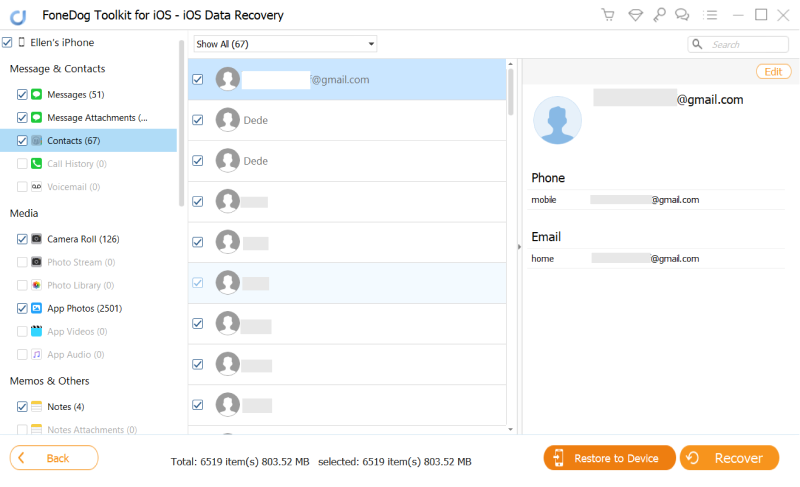
La parte migliore dell'utilizzo di FoneDog iOS Data Recovery è che non è necessario disporre di backup in quanto troverà le informazioni sul dispositivo nonostante siano state eliminate. Come lo fa? Quando elimini qualcosa dal tuo dispositivo iOS, non viene completamente rimosso fino a quando non viene richiesto di essere completamente ripulito da un altro programma o se è necessario lo spazio di memoria, tuttavia non è più disponibile per accedervi. FoneDog iOS Data Recovery ti aiuta a connetterti a quelle informazioni mancanti e ti consente di accedere ancora una volta scansionando l'intera memoria del telefono per ripristinarle.
Scrivi un Commento
Commento
iOS Data Recovery
Ci sono tre modi per recuperare i dati cancellati da un iPhone o iPad.
Scarica Gratis Scarica GratisArticoli Popolari
/
INTERESSANTENOIOSO
/
SEMPLICEDIFFICILE
Grazie! Ecco le tue scelte:
Excellent
Rating: 4.6 / 5 (Basato su 95 rating)